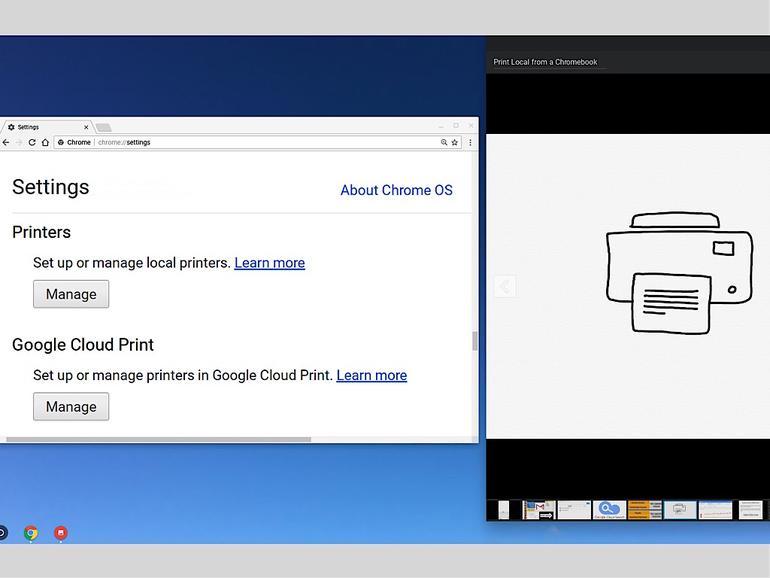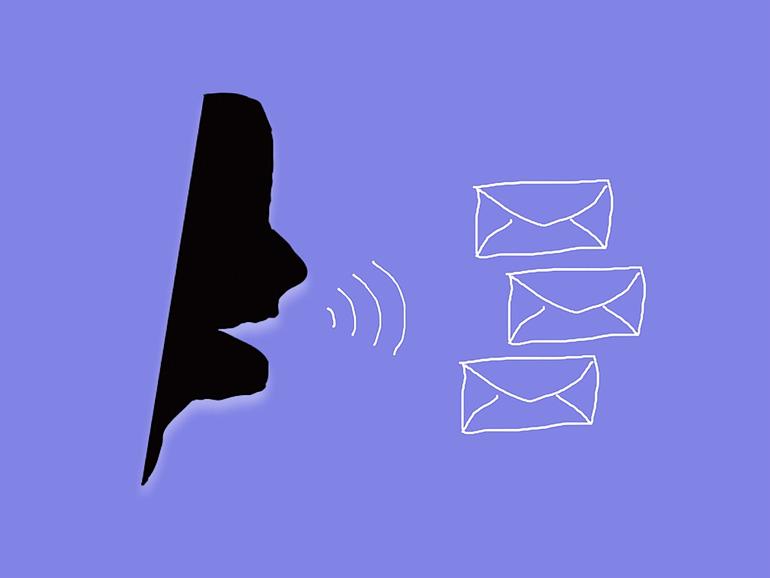Los usuarios nuevos de Macs no tienen que preocuparse por los ajustes del micrófono, el ecualizador y el sonido. He aquí un tutorial rápido que describe la ubicación y el funcionamiento de cada elemento de sonido en un Mac.
Los nuevos usuarios de Mac pueden familiarizarse rápidamente con las opciones y ajustes de configuración de audio. A diferencia de la mayoría de los teclados estándar de Windows, el elegante teclado Magic Keyboard de Apple con Bluetooth y los teclados integrados para portátiles ofrecen acceso inmediato al silenciamiento, la reducción y el aumento del volumen del sonido. La tecla F10 de un Mac silencia el volumen, mientras que las teclas F11 y F12 bajan y suben el volumen, respectivamente.
VER: Lista de control de la educación de nuevos usuarios (Tech Pro Research)
Los usuarios de Mac pueden colocar un icono de acceso directo para el control de volumen en la barra de menús del Mac. Para mostrar el volumen en la barra de menú de Mac, abra Preferencias del sistema, seleccione Sonido y, en la ficha Efectos de sonido, marque la casilla Mostrar volumen en la barra de menú (. A continuación, al hacer clic en el icono de volumen de la barra de menú, aparece una ventana emergente desde la que se puede subir o bajar el botón deslizante para ajustar el volumen de salida de la Mac. El volumen de un Mac también se puede ajustar usando la barra deslizante que se encuentra en la pestaña Efectos de sonido, donde los usuarios pueden optar por silenciar el volumen marcando la casilla correspondiente.
Si tienes problemas para encontrar las Preferencias del Sistema en un Mac, debes escanear el Dock en busca del icono de engranaje en negrita. Si el icono de Preferencias del Sistema no está presente, haga clic en Buscador, seleccione Aplicaciones en el submenú Favoritos y haga doble clic en la entrada Preferencias del Sistema.
Cuando haya varios dispositivos de salida, utilice el cuadro desplegable de la ficha Efectos de sonido para especificar qué dispositivo debe utilizarse cuando el equipo reproduzca sonidos. Hay dos opciones adicionales en la pestaña Efectos de sonido.
- Play User Interface Sound Effects (Reproducir efectos de sonido de la interfaz de usuario) configura el Mac para que reproduzca alertas sonoras cuando se producen determinados eventos.
- Reproducir retroalimentación Cuando se cambia el volumen hace que el Mac suene con tonos audibles a medida que se ajusta el volumen del sistema hacia arriba o hacia abajo.
El panel Sonido tiene dos pestañas además de Efectos de sonido: Salida y entrada.
La ficha Salida ) muestra la salida de sonido. Los altavoces o auriculares incorporados, si están conectados, aparecerán dentro de esta ventana de salida. Los Mac ajustan y actualizan automáticamente la pantalla para reflejar los dispositivos conectados. Por ejemplo, mi MacBook Air muestra los altavoces internos incorporados como salida a menos que conecte auriculares, en cuyo caso la pantalla se actualiza para leer Auriculares. La ficha Salida de sonido indica que los auriculares no están incorporados y actualiza el campo Tipo para confirmar que los auriculares están conectados al puerto de auriculares.
Incluso los profesionales experimentados que he conocido olvidan que el control de equilibrio de un Mac está presente en la pestaña Salida del panel de sonido. Al ajustar la barra deslizante Balance (Balance) se ajusta el sonido correspondiente a los canales izquierdo o derecho de acuerdo con la posición de la barra deslizante.
La pestaña Input (Entrada) ) presenta los dispositivos disponibles para recibir entradas de sonido. Los modelos de Mac han cambiado a lo largo de los años, por lo que las entradas de tu Mac pueden variar. Los modelos más nuevos suelen incluir una sola toma de auriculares que puede acomodar un micrófono si el micrófono está integrado con los auriculares, como es el caso de los auriculares Bose QuietComfort 25 para dispositivos Apple y los auriculares RHA MA7501. Cuando estos auriculares están conectados al Mac, la pestaña Input se actualiza automáticamente para utilizar el micrófono externo conectado a lo que el Mac describe como el puerto de micrófono, aunque el Mac se refiere al mismo puerto que el puerto de auriculares en la pestaña Output, lo que resulta un poco confuso. Típicamente, sin embargo, el Micrófono Interno incorporado será la única opción. Pero si ha conectado un micrófono USB, por ejemplo, puede confirmar el funcionamiento correcto del dispositivo revisando la ficha Entrada. Es posible que también tenga que acceder a las Preferencias de la aplicación de audio específica para seleccionar el micrófono USB, en caso de que su Mac utilice el micrófono incorporado del ordenador de forma predeterminada.
La ficha Entrada del panel Sonido presenta una barra deslizante para ajustar el volumen de entrada. También está presente el correspondiente medidor de nivel de entrada, que muestra el nivel de entrada de audio en tiempo real. Dependiendo del micrófono que use, también puede estar disponible la opción de Usar Reducción de Ruido Ambiental. Si selecciona esta casilla, el Mac capturará menos ruido de fondo. Por cierto, la barra deslizante de volumen de salida se muestra en la parte inferior de la pestaña Input (Entrada), lo que, si bien es contrario a la intuición, a menudo resulta conveniente.
Por último, los usuarios que deseen ajustar el ecualizador integrado de un Mac para la reproducción de audio de iTunes se sentirán rápidamente frustrados al buscar los controles del ecualizador en las Preferencias del Sistema de Sonido. El ecualizador es específico de iTunes y se debe acceder a él desde la aplicación. Para ajustar el ecualizador de iTunes, haz clic en Window (Ventana) en la barra de menú de iTunes y selecciona Equalizer (Ecualizador) cuando utilices iTunes versión 12.5.
Boletín semanal de Apple
Ya sea que necesites consejos sobre iPhone y Mac o noticias de Apple específicas de la empresa, nosotros te cubrimos. Entregado los martes
mismo
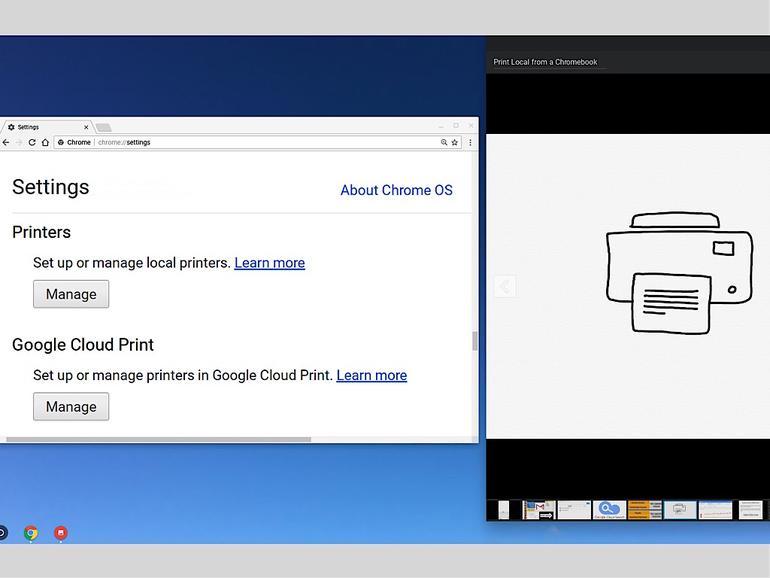
Los cromilibros ofrecen comodidad y portabilidad, pero ¿qué pasa con la impresión? Aquí hay tres maneras de imprimir directamente a su impresora en red desde un Chromebook.
Nube que hay que leer
Chromebooks recientemente adquirió la capacidad experimental de imprimir en impresoras locales con el lanzamiento de Chrome OS Versión 57 al canal estable. Es una gran noticia si quieres utilizar un Chromebook con impresoras de red que no sean compatibles con Google Cloud Print. La impresión local también te permite imprimir cuando la conexión a Internet no funciona o cuando prefieres no utilizar Google Cloud Print.
Los cromilibros y las impresoras no siempre se han llevado bien. No todas las impresoras son compatibles con Google Cloud Print, ya que los fabricantes han vendido históricamente impresoras que funcionaban con sistemas Windows y MacOS. Los usuarios de Chromebook tenían que añadir un adaptador, como xPrintServer Cloud Edition de Lantronix, o comprar una impresora compatible con Google Cloud Printing.
A continuación se explica cómo habilitar la configuración de impresión experimental en un Chromebook, junto con un par de otros métodos de impresión alternativos.
Experimental: Habilitar la impresión Native CUPS
A partir de marzo de 2019, la impresión local sigue siendo un experimento y estará oculta hasta que la habilite. Ve a la URL de chrome://flags en el navegador de tu Chromebook, busca «Enable Native CUPS» y haz clic en el enlace «Enable» debajo de la configuración. Esto añade soporte para estándares de impresión estándar de larga duración de estilo Unix – el sistema CUPS (sistema de impresión común de Unix) que utiliza IPP (protocolo de impresión de Internet) – a su Chromebook.
Una vez habilitado Native CUPS, verás una nueva opción «Impresoras» en tu configuración de Chrome (consulta: chrome://ajustes, en la parte inferior de la página selecciona «Mostrar configuración avanzada…» y, a continuación, desplázate) por encima de la opción estándar «Google Cloud Print».
Seleccione «Gestionar» y aparecerá una versión bien diseñada de la configuración de la impresora, con la opción «Añadir impresora». Necesitará conocer la dirección IP, el protocolo configurado y la configuración de la cola de impresión de su impresora. Después de introducir esta información, si no encuentra su dispositivo, también puede seleccionar su impresora de una larga lista de fabricantes y modelos, o navegar para elegir su propio controlador.
Ahora, cuando imprime, el archivo pasa del dispositivo a la impresora a través de la red local.
Alternativa: Extensión de IPP/CUPS
Un proveedor externo, youmeebee Limited, ofrece varias aplicaciones y extensiones en Chrome Web Store como parte de la línea de productos directprint.io. Todos sus productos permiten la impresión directa y local en un conjunto específico de impresoras compatibles. Véase la lista de impresoras en su sitio web: https://directprint.io/#printers.
Un usuario individual de Chromebook suele instalar la aplicación «Controlador de impresora WiFi para Chromebooks». Abra la aplicación para detectar las impresoras compatibles en su red local. Si encuentra dispositivos compatibles, puede seleccionar «Cambiar» en las opciones de Google Print y, a continuación, seleccionar su impresora. (Véase también su extensión «IPP / CUPS printing for Chrome & Chromebooks» para imprimir también en otros dispositivos.)
La empresa ofrece versiones para empresas por un precio que se pueden implementar y administrar desde la consola de administración de G Suite o directprint.io. Éstas permiten a un administrador gestionar la impresión en algunas impresoras heredadas que, de otro modo, no funcionarían con Google Cloud Print.
Más sencillo: sólo para impresoras HP
Los usuarios de impresoras HP pueden tener la alternativa más sencilla: Instale la aplicación HP Print for Chrome y, a continuación, seleccione «Cambiar» en las opciones de Google Print y elija su impresora HP en red local. La aplicación HP se encarga de la configuración y le permite imprimir directamente en su impresora en red, sin necesidad de enviar su solicitud a través de Google Cloud Print.
Opciones de impresión del libro de cromos
Por supuesto, para las organizaciones que utilizan G Suite, Google Cloud Print tiene más sentido. Un administrador puede configurar y gestionar dispositivos Cloud Print desde la consola de administración. Pero todavía hay muchas impresoras heredadas que simplemente no son compatibles con Google Cloud Print. Parece que Google está trabajando para apoyar la impresión de Chromebook a esas impresoras pronto. E incluso si utilizas Google Cloud Print, es útil disponer de opciones de impresión locales para los momentos en que falla una conexión a Internet.
¿Cómo se imprime desde el Chromebook? Si utilizas Chromebooks en una organización, ¿utilizas Google Cloud Print, una de las alternativas anteriores u otra solución? Háganoslo saber en los comentarios.
Boletín semanal de Google
Descubre cómo sacar el máximo partido a Google Docs, Google Apps, Chrome, Chrome OS, Google Cloud Platform y todos los demás productos de Google utilizados en entornos empresariales. Viernes de entrega
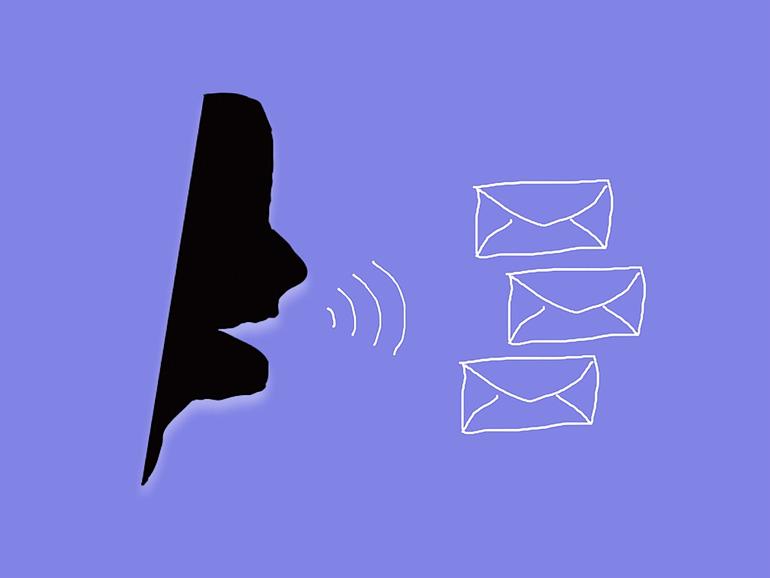
Este nuevo cliente de correo electrónico de terceros, Astro, puede ayudarle a comprobar su correo electrónico de Gmail u Office 365 simplemente escuchando y hablando, gracias a una combinación de inteligencia artificial y soporte de voz.
Video: Cómo Astro puede ayudarle a procesar el correo electrónico usando su voiceConsejoTecnologico.com Andy Wolber demuestra cómo la aplicación de correo electrónico de terceros Astro puede ayudarle a leer y responder a su correo electrónico, junto con muchas otras características.
Más información sobre innovación
Generalmente, no soy un fan de los clientes de correo electrónico de terceros. En la mayoría de los casos, recomiendo que la gente use la aplicación de correo electrónico hecha por su proveedor de correo electrónico. Si utilizas G Suite, quédate con Gmail o con la aplicación Bandeja de entrada de Gmail. Si utiliza Office 365, siga con Outlook.
A menos que quieras experimentar el futuro y procesar tu correo electrónico con tu voz. En ese caso, prueba con Astro. Es la primera aplicación de terceros que me ha entusiasmado con el correo electrónico en años. A partir de septiembre de 2019, necesitarás una cuenta de correo electrónico de Gmail u Office 365 para usar Astro. También deberá instalar la aplicación en un dispositivo Android, iOS o Mac. La aplicación es gratuita, aunque la empresa tiene previsto añadir una versión de pago en el futuro.
Correo electrónico prioritario con AI
Con Astro, no necesita ver la mayor parte de su correo electrónico, gracias a la combinación de la IA y la voz de Astro. La IA separa tu correo electrónico en mensajes de’Prioridad’ y’Otros’: cosas con las que tienes que lidiar y cosas que no tienes que lidiar, respectivamente. Al igual que la función Priority Inbox de Google, la aplicación aprende con el tiempo qué mensajes de correo electrónico son importantes para ti y cuáles no. Puede mover el correo electrónico a la categoría correcta, y especificar contactos VIP para asegurarse de que sus correos electrónicos son una «Prioridad».
Voz en Android, iOS y Alexa
Lo que más me gusta de Astro es el soporte para los comandos de voz básicos. Puedes clasificar el correo electrónico con tu voz, sin mirar el teclado, mientras haces otras cosas. En el móvil, puntee en el icono de Astro del robot en la aplicación y, a continuación, puntee en el micrófono. Astro empezará a hablar. Escuchará cuántos mensajes de prioridad tiene y cuántos otros mensajes también.
Entonces, comienza el triaje de correo electrónico. Astro lee el asunto y el remitente del mensaje. Para que Astro lea el mensaje, diga «leer» o «archivar», «borrar» o «dormitar». En el móvil, también puedes decir «responder», dictar una respuesta corta, luego Astro te leerá tu mensaje. Para seguir adelante, di «enviar» y luego di «siguiente mensaje».
También puedes conectar a Astro con Alexa. Para acceder a la habilidad, diga «Alexa, abre Astrobot». La mayoría de los mismos comandos de voz funcionan con Alexa como en el móvil. Sin embargo, no puedes dictar respuestas de forma libre con Alexa. En lugar de eso, tendrá que seguir con una lista más pequeña de respuestas rápidas.
Otras opciones de correo electrónico
La aplicación y Astrobot ofrecen características que van más allá de la voz. Puede utilizarlo para programar recordatorios, obtener detalles adicionales sobre los contactos, borrar correos electrónicos antiguos o cancelar la suscripción a las listas de correo electrónico. También puede conectarlo a Slack. Además, puede agregar una firma de correo electrónico personalizada, con formato e hipervínculos adecuados, desde su dispositivo móvil. (Lo que me permitió enlazar con mi cuenta de Twitter en mi firma, sin tener que escribir el enlace completo.) Las funciones de respuesta estándar, avance, estrella y silenciamiento también están disponibles, al igual que la búsqueda.
Astro también ofrece algunas opciones de envío útiles. Puede programar un correo electrónico para que se envíe en una fecha y hora específicas, y realizar un seguimiento de si se ha abierto o no un correo electrónico. Más útil, si realmente necesita una respuesta, configure la opción «Rastrear respuesta por», y Astro le hará saber si no ha recibido una respuesta en esa fecha y hora.
Correo electrónico + voz = nueva forma de trabajar
El soporte de voz de Astro me permite procesar correo electrónico sin pantalla. Lo encuentro útil y muy liberador. Utilizo Astro para hacer un primer pase a través del correo electrónico por la mañana. Luego, cuando me siento a trabajar, los únicos correos electrónicos que quedan son los que requieren acción adicional, investigación o redacción. La capacidad de procesar el correo electrónico con palabras habladas y mi voz – mientras hago otra cosa – cambia fundamentalmente la forma en que interactúo con el correo electrónico.
Actualización: El 24 de septiembre de 2019, Slack anunció la adquisición de Astro y el fin del soporte para las aplicaciones de Astro a partir del 10 de octubre de 2019.
¿Tus pensamientos?
Si usted ha usado Astro para procesar su correo electrónico con su voz, ¿cuál fue su experiencia? Y si utiliza otros sistemas de voz para el correo electrónico, ¿cuáles han funcionado bien para usted? Házmelo saber en los comentarios, o en Twitter ( .
Boletín semanal de Google
Descubre cómo sacar el máximo partido a Google Docs, Google Apps, Chrome, Chrome OS, Google Cloud Platform y todos los demás productos de Google utilizados en entornos empresariales. Viernes de entrega

Escribir puede ser una gran manera de posicionarse como un experto en su campo. Aquí hay algunos consejos sobre cómo empezar.
La autopromoción puede parecer desagradable para un líder de TI que, de otro modo, sería modesto. Sin embargo, el tocar ocasionalmente su propia bocina no sólo lo convierte en un empleado más valioso, sino que también le permite explorar nuevas ideas y ayudar a establecer la dirección futura del campo de la TI.
Después de leer mi artículo anterior, The IT leader’s guide to vergonzoso self-promotion (La guía del líder de TI para la autopromoción sin vergüenza), deberías haber pensado en tu campaña de marketing personal y haber tenido en cuenta tus objetivos, tu audiencia y tu estilo. Aquí hay algunos consejos para escribir y publicar su primer artículo.
1. Encuentra tus temas
En mis propios escritos, y en discusiones con otros escritores, he descubierto que la elaboración de ideas para artículos es una actividad separada de la escritura real. Me inspiraré a altas horas de la noche, o en la ducha, donde tendré media docena de ideas. Con los omnipresentes teléfonos inteligentes es fácil grabar ideas de temas cuando llega la inspiración y desarrollar un «fondo común de temas». Siempre que se encuentre con una visión poco convencional o interesante de un tema, o se encuentre con un evento actual que pueda relacionarse con sus áreas de especialización, anótelo. He usado software como Evernote y OneNote para rastrear temas, o en un momento, simplemente gritar una idea de tema como un elemento de la lista de tareas a Alexa, Siri, o cualquier asistente virtual que esté al alcance de la mano -aunque esto último a veces resulta en elementos sin sentido como «Escribir artículo sobre inteligencia oficial de arte en computación en clod».
Más para CXOs
Trate de evitar los temas que simplemente concuerdan con la opinión popular, o repasar la opinión popular. El mundo probablemente no necesita otra pieza sobre la grandeza del Cloud Computing, o la importancia de las copias de seguridad. Si estás luchando por encontrar ideas, busca la opinión popular y explora la posición opuesta. No tenga miedo de ser un poco polémico, al mismo tiempo que tiene en cuenta su «marca» pública. Una postura poco convencional sobre un tema tecnológico es genial, pero evite las declaraciones políticas, o cualquier otro tema que no quiera que se escuche en el comedor de su empresa. Recuerde que la elección de su tema es, en última instancia, la contribución a su marca.
No tenga miedo de tomar de la vida diaria para inspirarse también. He usado de todo, desde pasar tiempo en el hospital hasta visitas a restaurantes como base de mis artículos, y estamos inundados de momentos que pueden servir como metáfora o base para casi cualquier tema de negocios o tecnología que quiera explorar.
2. Siéntese y escriba
Mucha gente considera la escritura como una especie de arte misterioso que requiere una preparación profunda, herramientas especializadas y tal vez una cabaña remota llena de velas perfumadas junto a un arroyo que balbucea. La verdad es que una parte importante de mis escritos los escribo amontonados en un asiento de avión, o después de un largo día de trabajo mientras estoy sentado en una habitación de hotel. Como con cualquier actividad, usted desarrollará gradualmente su»músculo» de escritura, pero los primeros artículos pueden ser difíciles y consumir mucho tiempo.
Incluso si está escribiendo sobre un tema técnico, antes de escribir su primera frase, considere qué idea o concepto quiere que su audiencia se lleve después de leer su artículo. Tener un final en mente ayudará a guiar la manera en que exploras tu tema, y a asegurar que tu artículo lleve al lector a un viaje con un punto final definido. Si le ayuda, anote el objetivo de su artículo y algunos elementos clave que desea transmitir, en una secuencia lógica. Esto proporcionará un esquema estructurado que servirá de base para su artículo.
Esfuércese por ser breve en su redacción y cubra uno o dos aspectos convincentes de su tema en lugar de pasar varias páginas considerando todos los ángulos posibles. Si tiene dificultades para escribir, identifique a algunos autores o proveedores de contenido que le guste y lea críticamente varias piezas, buscando elementos de tono y estilo que puedan informar su propio estilo de escritura emergente.
Finalmente, esfuércese por alcanzar el éxito en lugar de la perfección. El artículo que se publica con uno o dos errores tipográficos no es mejor que el opus casi perfecto que se encuentra en su disco duro, no leído por nadie más que por usted mismo.
3. Elija su plataforma de publicación
Estamos inundados de plataformas de publicación como nunca antes, y la mayoría está hambrienta de contenido. Mientras que hace unos años era necesario crear y promocionar un blog personal, plataformas como LinkedIn ofrecen una forma fácil de empezar a publicar y construir su marca. Para temas técnicos, hay blogs y sitios de noticias dedicados a todas las tecnologías bajo el sol, desde Ajax hasta Zoho.
La parte más difícil de comenzar una nueva actividad es a menudo el primer paso, así que yo sugeriría LinkedIn como una gran plataforma para comenzar tus actividades de escritura y construcción de marca personal. Tus artículos serán compartidos con personas que presumiblemente te conocen en una capacidad profesional, y LinkedIn proporciona métricas fácilmente comprensibles que te ayudarán a entender qué temas resuenan con tus colegas.
A medida que se desarrollen sus escritos y su trabajo, considere la posibilidad de crear medios de comunicación más específicos en los que las personas que puedan contribuir a su marca personal puedan leer y participar. La mayoría de los sitios listarán a sus editores o algún tipo de contacto, y mis nueve años de escribir para ConsejoTecnologico.com comenzaron con un simple correo electrónico al editor con algunas ideas de temas, enlaces a artículos anteriores que había publicado, y un párrafo sobre por qué creía que yo era un buen candidato para el sitio.
4. Aproveche su trabajo
A medida que desarrolle sus habilidades de escritura, no sólo perfeccionará su escritura y su voz personal, sino que también tendrá un cuerpo de trabajo que lo hará más atractivo para las editoriales, los posibles compromisos de oratoria y los futuros empleadores. Si su escritura es convincente, pasará de ser alguien que trabaja en tecnología a alguien que ayuda a dar forma al futuro de la tecnología.
Tómese unos minutos para anotar uno o dos temas y resuelva escribir su primer artículo. Se sorprenderá de lo fácil que es, y de la respuesta que recibe a medida que crecen sus talentos y su trabajo.
Boletín informativo para ejecutivos
Descubra los secretos del éxito del liderazgo en TI con estos consejos sobre gestión de proyectos, presupuestos y cómo enfrentarse a los retos del día a día. Entregado los martes y jueves
mismo
Ver también:

Es fácil imprimir una sola etiqueta para uno o más registros, pero cuando necesite imprimir varias etiquetas para un mismo registro, necesitará VBA.
Imprimir etiquetas es sencillo si sólo necesita una etiqueta para cada registro en una tabla o consulta; un asistente hace todo el trabajo. Pero si necesita imprimir más de una etiqueta para un solo registro o varios registros, el asistente es inadecuado. Para este tipo de tarea de impresión, necesitará algunos objetos adicionales y algo de código de Visual Basic for Applications (VBA. En este artículo, te mostraré cómo imprimir uno o más sellos para un solo disco. El mes que viene, te mostraré cómo imprimir una o más etiquetas para uno o más discos.
Estoy usando Access 2019 en un sistema Windows 10 de 64 bits, pero los objetos y el código se ejecutarán en versiones anteriores hasta 2003. Para su comodidad, puede descargar el archivo de ejemplo.accdb o.mdb. Esta base de datos no es apropiada para Access Web Apps o Access Web Services. Este artículo asume que usted sabe cómo crear una tabla y usar asistentes para crear formularios e informes.
En pocas palabras
Empezaremos con la tabla que almacena los datos que se utilizarán en el informe de la etiqueta. En este caso, estamos utilizando la tabla Clientes de Northwind. (Puede utilizar cualquier tabla que desee.) Basará un sencillo formulario en esta tabla para que pueda elegir el registro y especificar el número de etiquetas que necesita. Por ejemplo, utilizando el formulario, puede imprimir cinco etiquetas para el cliente Around the Horn o 15 etiquetas para el cliente Familia Arquibaldo.
Hará una copia de la tabla que almacena la información de la etiqueta para crear una tabla temporal y basar un informe de etiqueta en ella. El informe no necesita todos los registros de la tabla original; sólo necesita los registros que desea imprimir. Por último, necesitará un procedimiento de VBA que dirija el espectáculo.
Más información sobre Office
Crear la tabla temporal
La tabla temporal se basa en Clientes (de Northwind. Debe compartir los campos comunes necesarios para las etiquetas, pero no los datos. El código VBA que añadiremos más adelante añadirá los registros utilizados en la ejecución de la etiqueta. Cree la tabla temporal manualmente o copie la tabla Clientes como se indica a continuación:
- Haga clic con el botón derecho en Clientes en el panel de navegación y seleccione Copiar.
- Haga clic con el botón derecho del ratón en el panel de navegación y seleccione Pegar.
- Introduzca el nombre Clientes temporales.
- Seleccione la opción Sólo estructura (.
- Haga clic en Aceptar.
Cree una tabla temporal basada en la tabla que contiene los datos de la etiqueta.
Si ha copiado la tabla Clientes, abra la copia en la vista Diseño y elimine la clave primaria. Además, asegúrese de que ninguno de los campos es obligatorio y ninguno tiene un índice. El código duplicará los registros, y estas propiedades de la tabla generarán errores. No se preocupe si la tabla temporal contiene campos que no necesita para el informe de etiquetas. Puedes borrarlos si quieres, pero son inofensivos.
Crear el informe de etiquetas
A continuación, utilice el asistente de informes de etiquetas para generar un informe en la tabla temporal, Clientes temporales. Añada los siguientes campos: CustomerID, CompanyName, Address, City, Region, PostalCode, and Country. Asigne un nombre al informe Informe de etiqueta de cliente (. En Access 2019, el asistente se encuentra en el grupo Informes en la ficha Crear. En Access 2003, utilice el Asistente de informes.
Base un informe de etiqueta en la tabla temporal.
Crear el formulario
Utilice el Asistente de formularios para crear un formulario simple basado en la tabla Clientes (no en la tabla temporal. El formulario mostrará todos los registros de la tabla Clientes para que pueda elegir. Elimine los campos innecesarios o no, el código sólo hará referencia a los campos que desee incluir en el informe de la etiqueta. Para personalizar el formulario para que se ajuste a la tarea, agregue un cuadro de texto, un botón de comando y algo de código como se indica a continuación:
- Abra el formulario en la vista Diseño.
- Añada un control de cuadro de texto a la sección Encabezado de formulario y llámelo txtNumberofLabels
.
- Introduzca el texto de subtítulo Número de etiquetas.
Agregue un botón de comando; llámelo cmdPrintLabels e ingrese una leyenda de Print Multiple Labels (Imprimir múltiples etiquetas.Con el botón seleccionado, haga clic en la ficha Evento de la hoja de propiedades.Seleccione[Event Procedure] de la lista desplegable On Click ) y haga clic en el botón Builder para abrir el módulo del formulario.Ingrese el código en el Listado A. No copie ni pegue desde la página web. Copiarlo desde el archivo de base de datos descargable o importar el módulo.cls, también incluido en la descarga. Si está trabajando con sus propios datos, asegúrese de actualizar los nombres de los campos y las tablas, según corresponda.Introduzca un procedimiento secundario para el evento Click del botón.
Listado A
Private Sub cmdPrintMultipleLabels_Click()'Print multiple labels for current record.Dim i As IntegerDim rst As ADODB.RecordsetSet rst = New ADODB.Recordset'Delete previous label data.DoCmd.SetWarnings FalseDoCmd.RunSQL "DELETE FROM[Temporary Customers]"DoCmd.SetWarnings TrueOn Error GoTo errHandler'Catch blank control.Si está en 0, el informe de etiquetas está en blanco pero se ejecuta. si está en blanco (Me!txtNumberOfLabels), entonces la casilla de verificación MsgBox "Please indicate the number of labels you want to print", _vbOKOnly, "Error"DoCmd.GoToControl "txtNumberOfLabels"Exit SubEnd Ifrst.Open "[Temporary Customers]", CurrentProject.
C
onexión, adOpenDynamic, _ adLockPessimistic'Agrega registros duplicados para la empresa seleccionada utilizando el valor de entrada. i = 1 To Me!txtNumberOfLabels.ValueWith rst.AddNew!CustomerID = Me.CustomerID!CompanyName = Me.CompanyName!Address = Me.Address!City = Me.City!Region = Me.Region = Me.Region!PostalCode = Me.PostalCode!
C
ountry = Me.Country.UpdateEnd WithNext i'opens report.DoCmd.OpenReport "Customer Label Report "Customer Label Report", acViewPreviewrst.CloseSet rst = NothingExit Sub'Error handling routine.errHandler:MsgBox Err.Number & ": " & Err.Description, vbOKOnly, "Error"DoCmd.SetWarnings Truerst.CloseSet rst = NothingEnd Sub
Ejecutar el informe de etiquetas
Volver a la base de datos y abrir el formulario en la vista Formulario para que podamos usarlo para generar un informe personalizado de etiquetas. Antes, te dije que usaríamos el filtro incorporado para seleccionar una compañía. Si lo desea, puede automatizar este proceso, pero para simplificar el ejemplo, haga lo siguiente:
- En el grupo Sort & Filter, seleccione Filter By Form (Filtro por formulario) ) en el menú desplegable Advanced (Avanzado.
- En el menú desplegable CustomerID, seleccione un cliente como BERGS . No se preocupe si el control CustomerID muestra un valor distinto al mostrado; la función recuerda el último filtro.
- Haga clic en Toggle Filter en el grupo Sort & Filter y Access rellena el formulario con los datos del cliente seleccionado.
- Introduzca el número de etiquetas que desea imprimir, digamos 5, en el cuadro de texto Número de etiquetas .
- Haga clic en el botón Imprimir varias etiquetas para generar el informe de etiquetas que se muestra en la .
Utilice la opción Filtrar por formulario para elegir un cliente.
Seleccione un cliente.
Introduzca el número de etiquetas que desea imprimir.
El informe de etiquetas imprime cinco etiquetas para Berglunds snabbköp.
Cómo funciona el código
Afortunadamente, el código que dirige el programa es simple. En primer lugar, una instrucción SQL DELETE elimina cualquier registro existente de la tabla temporal (de una sesión anterior. Si omite esta declaración, puede crear un informe personalizado utilizando más de un cliente, pero en algún momento tendrá que borrar la tabla para la siguiente tarea de impresión.
La sentencia If comprueba el cuadro de texto txtNumberofLabels por un valor. Si el control está en blanco, el código muestra un mensaje de advertencia, selecciona el control y lo abandona. Si el control contiene 0, el código muestra un informe en blanco. Este comportamiento es algo que podría querer omitir añadiendo una segunda sentencia If o una sentencia OR a la condición If existente.
Después de abrir un objeto Recordset basado en la tabla Temporary Customers, el bucle For utiliza el valor en txtNumberofLabels para añadir un registro para cada etiqueta.
Por ejemplo, si introduce el valor 5, el bucle Para añade cinco registros.
En este punto, la tabla Clientes temporales contiene un registro para cada etiqueta. Al abrir el informe se genera el informe de etiqueta apropiado. La rutina de manejo de errores es genérica; es posible que desee personalizarla un poco más para que se ajuste a sus necesidades.
Imprimir varias etiquetas
Puede añadir esta sencilla técnica para imprimir una o más etiquetas para un único registro en casi cualquier base de datos. El próximo mes, abordaremos la impresión de uno o más sellos para más de un disco.
Envíenme sus preguntas sobre Office
Respondo a las preguntas de los lectores cuando puedo, pero no hay garantía. Cuando se ponga en contacto conmigo, sea lo más específico posible. Por ejemplo, «Please troubleshoot my workbook and fix what’s wrong» probablemente no obtendrá respuesta, pero «Can you tell me why this formula is’ t returning the expected results? Por favor, menciona la aplicación y la versión que estás usando. No envíe archivos a menos que se le solicite; las solicitudes iniciales de ayuda que lleguen con archivos adjuntos se eliminarán sin leer. ConsejoTecnologico.com no me reembolsa por mi tiempo o experiencia en ayudar a los lectores, ni tampoco pido una cuota a los lectores a los que ayudo. Puede ponerse en contacto conmigo en susansalesharkins@gmail.com.
Lea también….
Boletín semanal de Microsoft
Conviértase en un experto en Microsoft de su empresa con la ayuda de estos tutoriales de Windows y Office y de los análisis de nuestros expertos sobre los productos empresariales de Microsoft. Entregado Lunes y Miércoles
mismo

La información obtenida por los ciberdelincuentes durante un ataque de phishing a veces se utiliza para realizar costosas transferencias electrónicas fraudulentas. Aprenda cómo prevenir las estafas iniciales de phishing.
El phishing es muy popular entre los ciberdelincuentes. El phishing es un método mediante el cual los ciberdelincuentes defraudan digitalmente a los usuarios; algo de lo que no se habla a menudo es de lo que los estafadores digitales hacen con la información que obtienen. Uno de los delitos digitales más lucrativos son las transferencias electrónicas fraudulentas.
¿Qué son las transferencias electrónicas?
Una transferencia bancaria, según MySecurityAwareness.com, es una transacción casi en tiempo real de banco a banco que permite a una persona transferir dinero de su cuenta directamente a la cuenta de otra persona. «Cuando se realiza una transferencia bancaria, se verifica a ambos titulares de la cuenta, así como la cantidad de dinero en cada cuenta», agrega el sitio web de My Security Awareness.
VER: Paquete de seguridad para PYMES: Políticas para proteger su negocio (Tech Pro Research)
¿Qué es el fraude por transferencia bancaria?
El fraude de transferencia bancaria ocurre cuando los empleados de la compañía son engañados por los estafadores para transferir dinero a una cuenta bancaria controlada por los estafadores. «Ellos (los estafadores digitales) utilizan un lenguaje que podría ser específico para la persona o la compañía a la que se dirigen y luego solicitan una transferencia bancaria fraudulenta utilizando montos en euros que no se saldrían de lo normal según el cliente», explica este aviso de seguridad de United Bank. «Los ciberdelincuentes usan correos electrónicos de phishing y luego aprovechan las relaciones de confianza entre los individuos que autorizan las transferencias electrónicas y los que las envían.»
El artículo de seguridad advierte que el fraude por transferencia electrónica no es específico de las empresas u organizaciones que realizan pagos por transferencia electrónica; más bien, cualquier persona puede ser víctima de este tipo de delito cibernético y debe tomar todas las precauciones para protegerse contra él.
VER: Phishing y spearphishing: Una hoja de trucos para profesionales de negocios (ConsejoTecnologico.com)
Un ejemplo lucrativo
En las circunstancias adecuadas, la información capturada sólo por phish puede ser suficiente para permitir a los estafadores digitales fingir ser una empresa contratada por la empresa atacada. Si no lo es, los atacantes usarán la información estafada para acceder a los ordenadores de la empresa y luego robar los datos financieros confidenciales apropiados. Una vez que los atacantes están familiarizados con la forma en que la empresa paga las facturas, a quién paga regularmente y si hay saldos pendientes, pueden falsificar una factura con nuevas instrucciones de pago, incluida la forma de transferir dinero a la cuenta bancaria de los estafadores.
Más información sobre ciberseguridad
Puede parecer un gran esfuerzo para hacer dinero, pero es lo suficientemente exitoso como para que el FBI se involucre en la Operación WireWire. «La operación dio lugar a la incautación de casi 2,4 millones de euros y a la interrupción y recuperación de aproximadamente 14 millones de euros en transferencias electrónicas fraudulentas», según este comunicado de prensa del FBI de junio de 2019. «Los impactos devastadores que estos casos tienen en las víctimas y las compañías de víctimas afectan no sólo a las empresas individuales sino también a la economía global. Desde que el Internet Crime Complaint Center (IC3) comenzó a hacer un seguimiento formal de BEC (Business Email Compromises) y su variante, e-mail account compromise (EAC), ha habido una pérdida de más de 3.700 millones de euros reportados al IC3».
El impacto de las transferencias electrónicas fraudulentas
Los expertos en seguridad de Wells Fargo señalan que las transferencias electrónicas son una forma inmediata de pago; una vez que los estafadores han obtenido los fondos, la transferencia electrónica no puede ser revertida. Los autores del aviso de seguridad de United Bank sugieren que hay otras pérdidas además de las monetarias:
- El potencial de daño a la reputación de una compañía; y
- El tiempo que el empleado necesita para reparar el daño e informar a las autoridades sobre la actividad fraudulenta.
Consejos sobre cómo prevenir el fraude de transferencias electrónicas
Los autores de la notificación de seguridad de United Bank ofrecen los siguientes consejos que el personal de la compañía debe seguir para protegerse a sí mismo y a su empleador de ser víctimas de solicitudes de transferencias electrónicas fraudulentas:
- Confirme las solicitudes de correo electrónico de una persona conocida por teléfono o en persona en caso de que su correo electrónico haya sido pirateado;
- Desconfíe de las solicitudes de transferencias electrónicas por correo electrónico y de las solicitudes que impliquen urgencia;
- Controlar diariamente las cuentas bancarias de la empresa;
- Comunicarse inmediatamente con la institución bancaria y la policía local involucradas si existe alguna sospecha de fraude de transferencia electrónica; y
- Compruebe la información incluida en una transferencia bancaria: un error tipográfico podría enviar el dinero a la persona o empresa equivocada.
A continuación se presentan consejos específicos para las empresas:
- Asegurarse de que los empleados comprendan y practiquen las políticas y procedimientos de la compañía con respecto a las transferencias electrónicas y otras actividades bancarias;
- Establezca un programa de concientización para los empleados;
- Las empresas deben establecer procedimientos para la entrada y salida de pagos;
- Si es posible, solicite un segundo autentificador dentro de su empresa para todas las solicitudes de transferencia bancaria;
- Asegúrese de que sus empleados sepan cuándo ocurre una estafa, cómo se perpetró y motívelos a permanecer vigilantes; y
- Las empresas deben invertir en una revisión detallada de su infraestructura de TI y seguridad que refleje el tamaño de sus respectivos negocios.
VER: Política de sensibilización y formación en materia de seguridad (Tech Pro Research)
Consideraciones finales
Es importante reiterar que las transferencias electrónicas son una forma inmediata de pago; una vez que el estafador ha obtenido los fondos transferidos, la transferencia no puede ser revertida, incluso si el cheque es fraudulento.
Si se sospecha de actividad ilegal, además de las agencias locales de aplicación de la ley y las instituciones bancarias, informe el asunto a la Comisión Federal de Comercio en el Asistente de Quejas de la FTC o en el 1-877-FTC-HELP.
Boletín informativo de consejotecnologico.com
Refuerce las defensas de seguridad de TI de su organización manteniéndose al día de las últimas noticias, soluciones y mejores prácticas en materia de ciberseguridad. Entregado los martes y jueves